3 metody, jak obnovit smazané poznámky na iPadu
 Aktualizováno dne Valyn Hua / 01. prosince 2021 10:00
Aktualizováno dne Valyn Hua / 01. prosince 2021 10:00Obnova poznámek iPadu je nejčastějším dilematem, se kterým se uživatelé iPadu setkávají. Důvody jsou dva: Za prvé, sotva používáte své poznámky a rozhodnete se vše smazat, aniž byste věděli, že je jednoho dne budete potřebovat. Za druhé, v aplikaci Poznámky na iPadu je toho příliš mnoho a omylem smažete nebo ztratíte kritickou poznámku, kterou si nemůžete dovolit ztratit. S ohledem na to je zajištěno, že můžete obnovit smazané poznámky na vašem iPadu. Abyste dosáhli toho nejlepšího zážitku a nemuseli se znovu stresovat smazanými poznámkami na iPadu, začněte se seznamovat s tím, jak obnovit poznámky na iPadu již nyní.


Seznam příruček
1. Jak obnovit poznámky na iPadu pomocí FoneLab pro iOS
FoneLab pro iOS je skvělý program pro zálohování a obnovu, který funguje na Macu i Windows. Tento nástroj umožňuje uživateli přistupovat a obnovovat data z vašeho zařízení, záloh iTunes a iCloud selektivně a bez resetování zařízení. S FoneLab pro iOS můžete bez námahy a úspěšně obnovit smazané poznámky ze svého iPadu.
Bez ohledu na to, jak jste ztratili své poznámky nebo jakákoli data na iPadu nebo iPhonu, FoneLab pro iOS vás vždy dostal. Spolu s tím vám umožňuje obnovit data se zálohou i bez ní, selektivně nebo dávkově.
S FoneLab pro iOS obnovíte ztracená / smazaná data iPhone včetně fotografií, kontaktů, videí, souborů, WhatsApp, Kik, Snapchat, WeChat a dalších dat ze zálohy nebo zařízení iCloud nebo iTunes.
- Snadno obnovte fotografie, videa, kontakty, WhatsApp a další data.
- Náhled dat před zotavením.
- K dispozici jsou iPhone, iPad a iPod touch.
Kroky, jak načíst smazané poznámky na iPadu pomocí FoneLab pro iOS:
Krok 1Pro začátek si stáhněte a nainstalujte FoneLab pro iOS do svého počítače.

Krok 2Za druhé, v rozhraní programu vyberte iPhone Obnova dat.

Krok 3Poté si vyberte Obnovení z zařízení iOS a připojte iPad k počítači pomocí USB kabelu. Jakmile aplikace rozpozná váš iPad, klikněte na Spustit skenování volba.

Krok 4Po skenování klikněte na Poznámky, prohlédněte si všechny smazané poznámky na iPadu a zaškrtněte ty, které chcete obnovit. Nakonec stiskněte Zotavit se .

FoneLab pro iOS je nejlepším nástrojem pro obnovu poznámek z iPadu. Oficiální web iCloud je oproti tomu stejně snadný a přístupný. Také nevyžaduje resetování a je přístupný z každého webového prohlížeče.
S FoneLab pro iOS obnovíte ztracená / smazaná data iPhone včetně fotografií, kontaktů, videí, souborů, WhatsApp, Kik, Snapchat, WeChat a dalších dat ze zálohy nebo zařízení iCloud nebo iTunes.
- Snadno obnovte fotografie, videa, kontakty, WhatsApp a další data.
- Náhled dat před zotavením.
- K dispozici jsou iPhone, iPad a iPod touch.
2. Jak obnovit poznámky na iPadu pomocí iCloudu
Oficiální web iCloud, který uživatelům často umožňuje přístup a správu jejich záložních souborů iCloud, je snadno dostupný online zdarma. Tento nástroj je užitečný, protože má složku Nedávno smazané, která uchovává smazané poznámky po dobu 40 dnů.
Kroky, jak načíst smazané poznámky na iPadu pomocí iCloud:
Krok 1Chcete-li začít, přihlaste se ke svému účtu iCloud prostřednictvím oficiálního webu iCloud.

Krok 2Vybrat Poznámky po zadání do účtu iCloud.
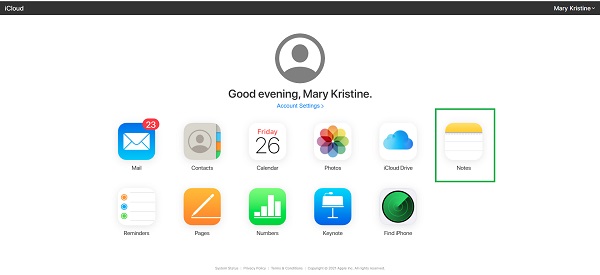
Krok 3Poté přejděte do Nedávno byl smazán Složka
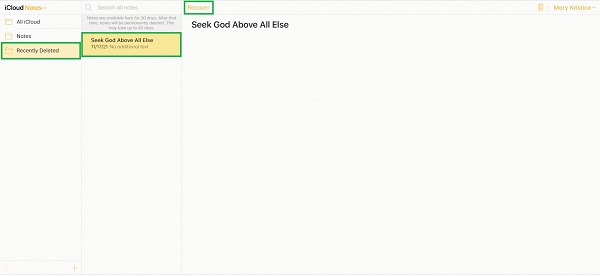
Krok 4Nakonec vyberte smazané poznámky, které chcete vrátit zpět do iPadu. Nakonec klikněte Zotavit se. Načtené poznámky se znovu objeví ve složce Poznámky.
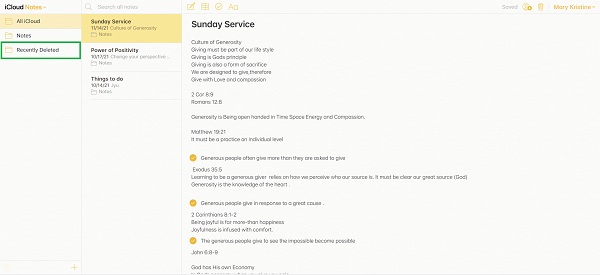
To je skutečně skvělá funkce od iCloud, protože vám umožňuje uchovávat smazané poznámky po dobu dalších 40 dnů. Na druhou stranu, web iCloud má stále svou nevýhodu v tom, že vám umožňuje přistupovat ke všem vašim záložním souborům iCloud a obnovit je úplně. A než jste se rozhodli nebo potřebovali obnovit smazané poznámky na iPadu, mohlo již uběhnout 40 dní. S tím můžete jako alternativu přejít k následující metodě získávání poznámek.
S FoneLab pro iOS obnovíte ztracená / smazaná data iPhone včetně fotografií, kontaktů, videí, souborů, WhatsApp, Kik, Snapchat, WeChat a dalších dat ze zálohy nebo zařízení iCloud nebo iTunes.
- Snadno obnovte fotografie, videa, kontakty, WhatsApp a další data.
- Náhled dat před zotavením.
- K dispozici jsou iPhone, iPad a iPod touch.
3. Jak obnovit poznámky na iPadu pomocí iTunes/Finder
Jasně a samozřejmě můžete obnovit smazané poznámky na iPadu pomocí výchozích správců dat společnosti Apple - iTunes. Pokud váš počítač používá macOS Catalina nebo novější, použijte Finder. Pokud váš počítač používá macOS Mojave nebo starší verzi, použijte místo toho iTunes.
Kroky, jak načíst smazané poznámky na iPadu pomocí iTunes/Finder:
Krok 1Chcete-li začít, přejděte k počítači, do kterého jste si zálohovali svůj iPad, a otevřete iTunes nebo Finder, podle toho, co je na vašem počítači k dispozici. Poté připojte svůj iPad k počítači a až se objeví v iTunes nebo Finderu, klikněte na něj.
Krok 2Poté přejděte na Info a vyberte tlačítko vedle Poznámka k synchronizaci. Poté z rozevíracího seznamu vyberte své zařízení. Počkejte na dokončení procesu synchronizace.

Poznámka: Jakmile začne proces obnovy, váš iPad se okamžitě restartuje. Je důležité ponechat iPad připojený k počítači, dokud nebude plně obnoven.
4. Nejčastější dotazy o obnovení iPad Notes
Jsou poznámky Apple trvale smazány?
Smazané poznámky na iPadu budou na 30 dní přemístěny do složky Nedávno smazané. Tyto smazané poznámky však po uplynutí daného období již nebudou viditelné ve složce Nedávno smazané. Ale nebojte se, vaše smazané poznámky budou uloženy na iCloudu po dobu 40 dnů.
Jak mohu přistupovat ke svým poznámkám z jiného zařízení?
Kdokoli, kdo má stejný účet na iCloudu jako ten váš, může zobrazit poznámky nebo celou složku na jiných zařízeních. Po připojení vašeho zařízení k internetu bude iCloud automaticky synchronizovat vaše poznámky a složky. Ujistěte se, že na obou svých zařízeních používáte stejný účet iCloud.
Je bezpečné vkládat hesla do poznámek?
Z několika důvodů není aplikace Notes na jakémkoli zařízení, iPad, ideálním místem pro uchovávání důvěrných informací, jako je vaše heslo. Za prvé, vaše zařízení může být zálohováno v cloudových službách, což se odráží na jiných zařízeních se stejným účtem. Za druhé, vaše zařízení může být hacknuto nebo odcizeno, což riskuje, že vaše soukromí uvidí vetřelci. Toto jsou nejčastější důvody, proč uchovávat hesla v aplikaci Poznámky.
Z velké části jsou řešení pro obnovení smazaných poznámek na iPadu dostupná pomocí nápovědy Nedávno smazané složky. To se odráží ve výše uvedených metodách, které jsou nejlepšími a nejúčinnějšími dostupnými možnostmi. FoneLab pro iOS je především tou nejlepší volbou, protože eliminuje potřebu zálohování a nevyžaduje resetování zařízení. FoneLab pro iOS se stává výhodnějším díky své efektivitě, účinnosti a spolehlivosti při uchovávání dat vašeho zařízení během procesu i po něm.
S FoneLab pro iOS obnovíte ztracená / smazaná data iPhone včetně fotografií, kontaktů, videí, souborů, WhatsApp, Kik, Snapchat, WeChat a dalších dat ze zálohy nebo zařízení iCloud nebo iTunes.
- Snadno obnovte fotografie, videa, kontakty, WhatsApp a další data.
- Náhled dat před zotavením.
- K dispozici jsou iPhone, iPad a iPod touch.
